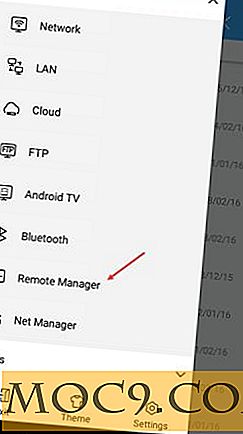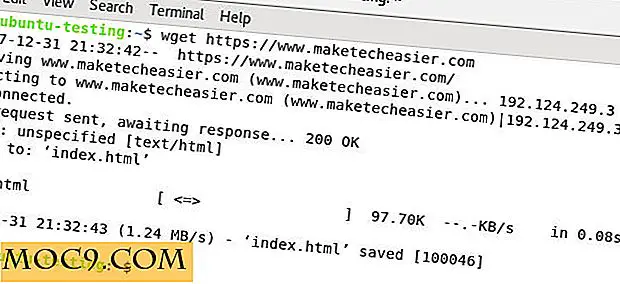रात में काम करने के लिए माइक्रोसॉफ्ट सुरक्षा अनिवार्य अनुसूची कैसे करें
हालांकि एंटी-वायरस सूट के आसपास बहुत सारे हैं, माइक्रोसॉफ्ट सिक्योरिटी एश्येंशियल (एमएसई) तेजी से एंड-यूजर के लिए सबसे लोकप्रिय सुरक्षा सूट में से एक बन रहा है। इसकी सफलता के मुख्य कारण यह है कि यह मुफ़्त, हल्का वजन है और यह सिर्फ काम करता है। विकसित होने के नाते, माइक्रोसॉफ्ट द्वारा अनुमोदित और रखरखाव भी मदद करता है।
एमएसई में, उपयोगी सुविधा में से एक भूत घंटे में स्कैन शेड्यूल करने की क्षमता है ताकि यह आपके कंप्यूटर को सुरक्षित रख सके, फिर भी आपके काम में हस्तक्षेप न करे। हालांकि, कुछ स्थितियों में, निर्धारित स्कैन इरादे के रूप में काम नहीं कर सकता है।
इस पोस्ट में, हम आपको दिखाएंगे कि आपके कंप्यूटर में एक कार्य को व्यवस्थित तरीके से कैसे सेट अप करें। यह कार्य रात में आपके कंप्यूटर को जगाएगा, नियमित स्कैन करेगा और सिस्टम को अपना काम पूरा करने के बाद सिस्टम को बंद कर देगा।
एमएसई कॉन्फ़िगर करें
सबसे पहले, स्टार्ट मेनू खोलें और सुरक्षा अनिवार्यताएं टाइप करें:

सेटिंग टैब पर जाएं। "अनुसूची स्कैन" विकल्प को सक्रिय करें और वह समय निर्धारित करें जिसे आप इसे चलाने के लिए चाहते हैं।

इस तरह से कॉन्फ़िगर करना महत्वपूर्ण है ताकि माइक्रोसॉफ्ट सुरक्षा अनिवार्य निर्धारित कार्य तैयार कर सकें और हम इसे जिस तरह से चाहते हैं उसे काम करने के लिए बदल सकते हैं।
निर्धारित कार्य को संशोधित करना
कार्य शेड्यूलर खोलें:

कार्य शेड्यूलर पर जाएं -> कार्य शेड्यूलर लाइब्रेरी -> माइक्रोसॉफ्ट एंटीमलवेयर :

Rigth बनाए गए कार्य पर क्लिक करें और "गुण" का चयन करें।

शर्तें टैब पर जाएं, केवल कार्य शुरू करने के लिए विकल्प को अनचेक करें यदि कंप्यूटर निष्क्रिय है और इस कार्य को चलाने के लिए कंप्यूटर को जगाने के विकल्प को चेक करें।

नोट : सिस्टम को आपके कंप्यूटर को जगाने के लिए, आपके BIOS को उन्नत पावर प्रबंधन (एपीएम) संस्करण 1.2 या बाद में काम करने के लिए समर्थन करना है।
कार्य पूरा होने के बाद कंप्यूटर को बंद करें
स्कैनिंग करने के लिए भूत घंटे में जागने के लिए कंप्यूटर को कॉन्फ़िगर करने के बाद, आप पाएंगे कि इसे बंद करने के लिए कॉन्फ़िगर करने का कोई तरीका नहीं है। फेट नोई, हमने एक स्क्रिप्ट बनाई है जो हमारे लिए काम करेगी।
1. नोटपैड खोलें।
2. स्क्रिप्ट को नीचे नोटपैड पर कॉपी और पेस्ट करें:
@echo off: कार्यसूची शुरू करें "mpcmdrun.exe" ढूंढें / I अगर% errorlevel% == 0 (goto प्रतीक्षा करें) अन्य (goto start): कार्यसूची प्रतीक्षा करें | "mpcmdrun.exe" ढूंढें / I अगर% errorlevel% == 1 शटडाउन -s -t 60 goto प्रतीक्षा करें
आपको ऐसा कुछ देखना चाहिए:

इसे "% userprofile% / shutdownaftermse.bat" के रूप में सहेजें।

अब कार्य पर फिर से जाएं, राइट क्लिक करें और "गुण" चुनें। "क्रियाएं" टैब पर जाएं और इस स्क्रिप्ट को जोड़ें।

फ़ाइल का चयन करें:

ओके दबाओ।

बस। आपका कंप्यूटर अब अपना काम पूरा करने के बाद सिस्टम स्कैनिंग और शट डाउन करने के लिए जाग जाएगा। अपने स्कैन को शेड्यूल करने के लिए आप अन्य तरीकों का उपयोग कैसे करते हैं?